Esta misma instalación de herramientas sirven tanto para Ubuntu 12.10 y posiblemente también para la versión 13.04. Recordemos que es una instalación de herramientas para la cual nuestro sistema sea más usable. Pueden variar repositorios y detalles pero la idea siempre es la misma.
Hay programas que instalo desde los repositorios oficiales, que algunos no son los actualizados, es decir, no siempre el soft que este en los repositorios de Ubuntu son los últimos. Para conseguir los últimos hay que ir a las páginas de los mismos y cargar o no los repositorios correspondientes.
Lo realice a partir de la consola, ya que esto sirve para dos cosas, la primera ahorra tiempo y la segunda es que aquellas personas nuevas que empiezan a usar #linux no le tengan miedo a la misma.
Para sacar la consola [ alt + control + t ]
Nota: Copiar, pegar ( entorno grafico: ctrl+c / ctrl+v) (en consola shif+ctrl+c // shif+ctrl+v )
Empecemos se ha dicho:
sudo apt-get update (Actualizando la base de datos de sofware disponible para descarga)
sudo apt-get upgrade (Preguntando si tenemos software disponible para actualizar el sistema, si hay debemos instalarlos así nos aseguramos que todo salga con éxito)
Repositorios que podes instalar, te da más gama de actualizaciones y de soft. Tambien podes descargar desde la pág en paquetes deb (que seria lo que en windows es un .exe)
http://www.getdeb.net/ --> http://www.getdeb.net/updates/Ubuntu/12.10/#how_to_install
http://www.playdeb.net/
Medibuntu Otro importante repositorio en el cual hay soft más actualizado que el que da por defecto los de ubuntu. http://www.medibuntu.org/repository.php
Otro lugar que pega fuerte en la cantidad de software que se puede conseguir es https://github.com/ (abajo puse que se debe instalar git, seria el instalador de los paquetes de soft que encuentres en esa página)
sudo apt-get install synaptic aptitude git htop mc (gestor de soft, gestor de soft, para instalar los programas de git-hub, gestor de recursos por consola y gestor de archivos por consola)
sudo apt-get install ubuntu-restricted-extras (los restrictivos de ubuntu, varia el nombre por ejemplo si usas kubuntu en donde dice ubuntu remplazas por kubuntu, asi con lubuntu y demás)
sudo apt-get install p7zip-full (para comprimir y descomprimir archivos, gestor muy potente multiplataforma)
sudo apt-get install libdvdnav4 (librerias de dvd, se obtienen a partir del repositorio de getdeb)
sudo apt-get install libdvdcss2 (libreria para lectura de dvd encriptados, por repositorio de medibuntu)
sudo apt-get install chromium-browser (versión de Google Chrome pero libre, consume menos recursos que Google Chrome)
Controladores de interfaz gráfica:
Llendo a Orígenes del software la ultima solapa dice controladores adicionales. Instalar los recomendados, generalmente si tenes ATI Radeaon ya aparece con los controladores recomendados, si tenes Nvidea tenes que instalarlos.
Para el firewall o corta fuegos se usa iptables, para configuarlo en forma grafica:
sudo apt-get install firestarter
Personalizando
Entono gráfico Gnome-Shell (para probarlo, muy bueno)
Cuentas en linea una de las mejoras y novedades de ubuntu 12.10, la configuramos llendo a Configuracion del sitema --> Cuentas en linea.
Configurando tus cuentas persanles la fotos y videos de las redes sociales las podes ver desde unity, como los documentos de google, los contactatos para chatear se juntan en Empathy, para contar o leer estados los podes realizar por Gwibber, etc.
Webapps se activan a partir de Firefox por defecto, y están integradas para también ser usadas por el Chormium. Hay desde Google+, Drive, Google Calendar, Facebook, Twitter, CNN, Groovshark entre otros.
De esta forma convertís tus páginas favoritas en aplicaciones que las podes abrir a partir del Unity, o simplemente dejarla en la barra.
Para usarlas en chromium hay que instalar:
sudo apt-get install unity-chromium-extension
Luego te queda crearte una cuenta de ubuntu one selecionar las carpetas que querés sincronizar en la nube, y listo.
Este es un tutorial básico de la post-instalación de Ubuntu 12.10
Seguiremos acá ayudandote, por cualquier duda no dudes de preguntar. Y no te olvides de seguirnos en Google+ ;) Cualquier cosa que quieras agregar no dudes en comentar. Exitos!
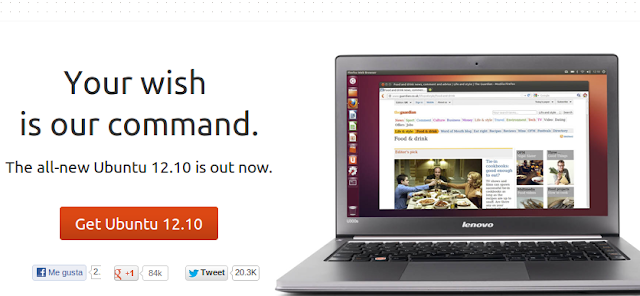















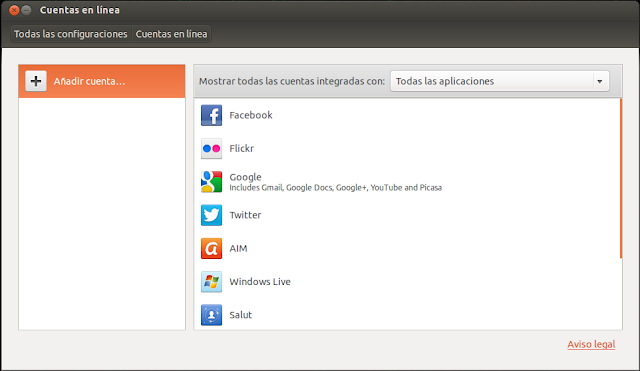

No hay comentarios:
Publicar un comentario
Añadir los comentarios libres aquí